
Imagjinoni që keni një ngjarje shumë të rëndësishme, ose dëshironi të kapni atë imazh që po shihni dhe që nuk doni ta harroni për botën. Por, kur e bëni foton, e kuptoni që është e paqartë. Dhe ju nuk mund të ktheheni në kohë për ta bërë atë më mirë. Atëherë, si mund të rregulloni një foto të paqartë?
Epo, besoni apo jo, ka shumë mënyra për ta bërë atë, dhe jo vetëm me një PC, ju gjithashtu mund të bëni mësoni se si të rregulloni një foto të paqartë në internet, me Photoshop, me iPhone, me aplikacione ... Sot, ne ju japim disa opsione në mënyrë që ajo foto që keni të mos duket keq.
Programet për të rregulluar fotot e paqarta

Më parë, kur keni marrë një foto të paqartë, pavarësisht se sa ju ka pëlqyer, keni përfunduar duke e fshirë atë sepse është një imazh i papërsëritshëm që, për fat të keq, nuk keni qenë në gjendje ta kapni qartë. Por nëse jeni një nga ata që do të dëshironin të rikuperonin ato kujtime, dhe mbi të gjitha u jepni atyre një shans të dytë, duhet ta dini se ka mënyra për ta arritur atë. Dhe jo, nose të gjitha nënkuptojnë që ju duhet të keni aftësi ose trajnim në lidhje me fotografinë. Në fakt, nuk do të duhet të jesh ekspert, por dikush që di të gjejë zgjidhje.
Dhe ka programe se si të rregullojmë fotot e paqarta. Këto synojnë të zgjidhin problemin e një imazhi jashtë fokusit duke krijuar një para dhe pas. Dëshironi të dini se cilat rekomandojmë?
Si të rregulloni një foto të paqartë në PC
Nëse dëshironi të përdorni kompjuterin tuaj për të përmirësuar fokusin e një fotografie, do të gjeni dy mundësi. E para përfshin përdorimin e programeve që duhet të instaloni në kompjuterin tuaj në mënyrë që t'i përdorni ato. Opsioni i dytë bazohet në faqet e internetit ku mund të ngarkoni fotografinë dhe ata janë përgjegjës për retushimin e saj në mënyrë që rezultati të jetë shumë më i mprehtë se origjinali.
Të dy opsionet janë të sakta dhe përdorimi i njërit ose tjetrit do të varet nga ajo që dëshironi të bëni, si dhe nga mënyra se si është e paqartë fotografia (sepse disa programe ose faqe në internet mund të mos jenë në gjendje ta rregullojnë atë plotësisht).
Nëse zgjidhni opsionin e parë, disa programe që mund të rekomandojmë janë si më poshtë:
Topaz Sharpen AI
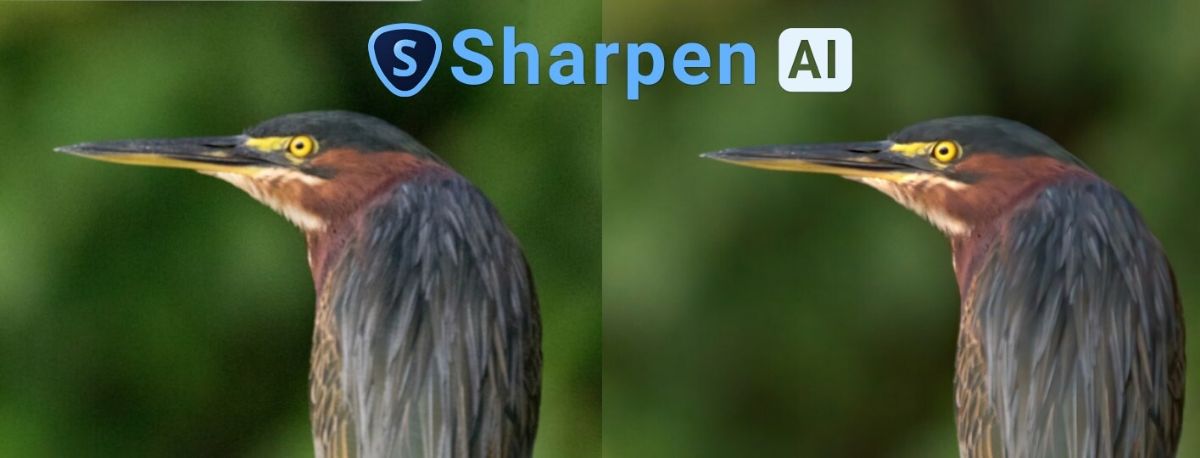
Shtë një nga softuerët më të mirë të imazheve që ekzistojnë, dhe mbi të gjitha Theshtë më e përqendruara në rregullimin e "të metave" të fotove, siç është ai që del nga fokusi dhe / ose i paqartë. Përveç kësaj, ajo përdor inteligjencën artificiale për të eleminuar turbullirën dhe për të rikuperuar imazhin.
Për shembull, imagjinoni që keni një foto të kafshës tuaj dhe ajo ka lëvizur kokën, duke bërë që imazhi të turbullohet nga lëvizja. Epo, ky program kujdeset për zgjidhjen e problemit dhe për t'ju ofruar një foto të qartë.
Tani, ai ka një pengesë, dhe kjo është se ky program është aq teknik saqë mund të jetë e vështirë të mësosh se si ta përdorësh atë, dhe do të kërkojë shumë kohë dhe përpunim i ngadaltë i imazhit, i cili mund të përfundojë i dëshpëruar.
Lightroom
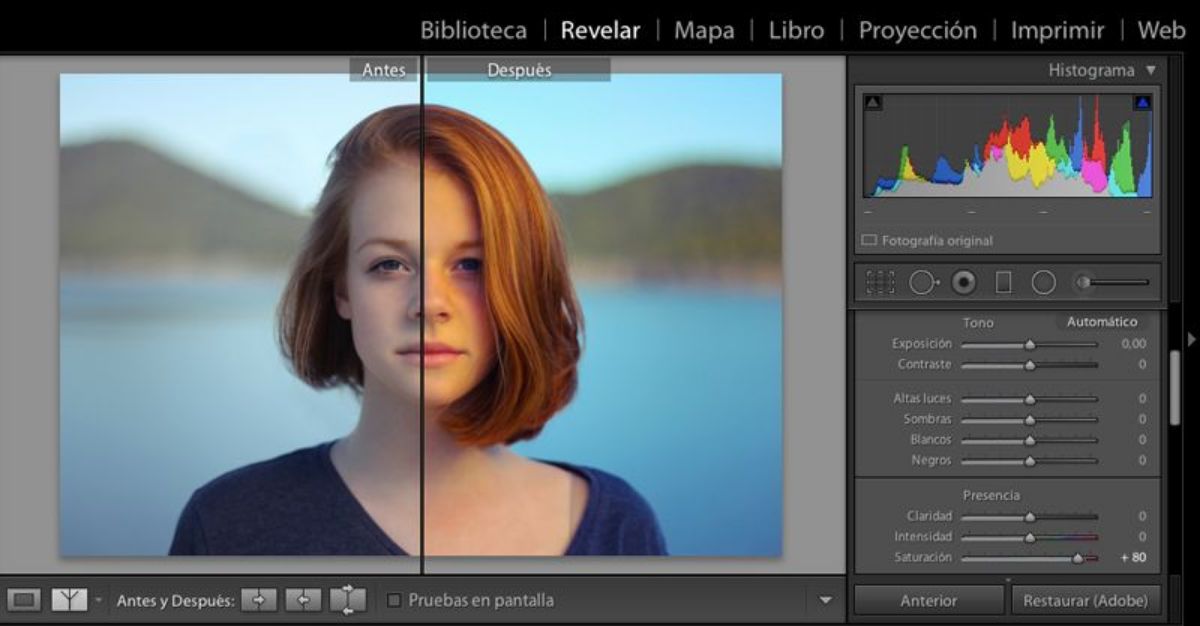
Ky program mund ta përdorni kur keni fotografi të paqarta, por lehtësisht, Me fjalë të tjera, nëse është shumë jashtë vëmendjes, nuk do t'ju shërbejë shumë. Ajo që bën është të përmirësojë mprehtësinë dhe të korrigjojë ato defekte, por nuk mund ta arrijë atë rezultat me foto që janë shumë të paqarta.
Photoshop

Sot ne njohim Photoshop dhe e dimë që është një nga softuerët më të përdorur në kompani dhe gjithashtu në shtëpi. Si ky ashtu edhe "kloni" i tij, Gimp, janë të njohur dhe, për të gjetur se si të rregulloni një foto të paqartë me këto, thjesht shkoni te Filters / Sharpen. Këtu, me pak durim, mund të korrigjoni defektin e fotos tuaj për të marrë një pamje të mirë të përgjithshme të fotos.
Sigurisht, ashtu si me programet e imazheve, kjo mund të mbingarkojë përdoruesit, veçanërisht nëse jeni një i porsaardhur në të. Dhe kjo nuk do t'ju bëjë shumë mirë nëse fotografia është shumë e dëmtuar.
Shkëputem
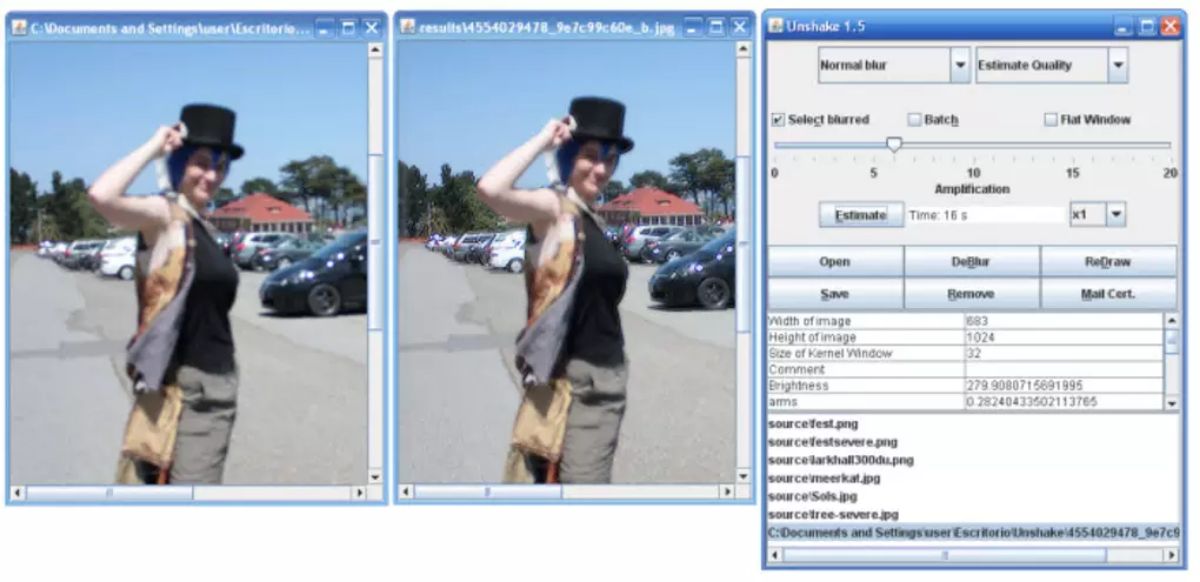
Isshtë një program falas dhe i vjetër, por nuk do të jetë joefektiv për të riparuar një foto të paqartë, përkundrazi. E mira e kësaj është se thjesht zgjidhni imazhin dhe automatikisht do të zbulojë turbullimin ju keni dhe do të përpiqeni ta rregulloni atë në mënyrë që të ndalet së paqartë.
Si të rregulloni një foto të paqartë në internet
Nëse preferoni të përdorni faqe në internet për të rregulluar fotot tuaja, rekomandimet tona më të mira janë si më poshtë:
pixlr.com
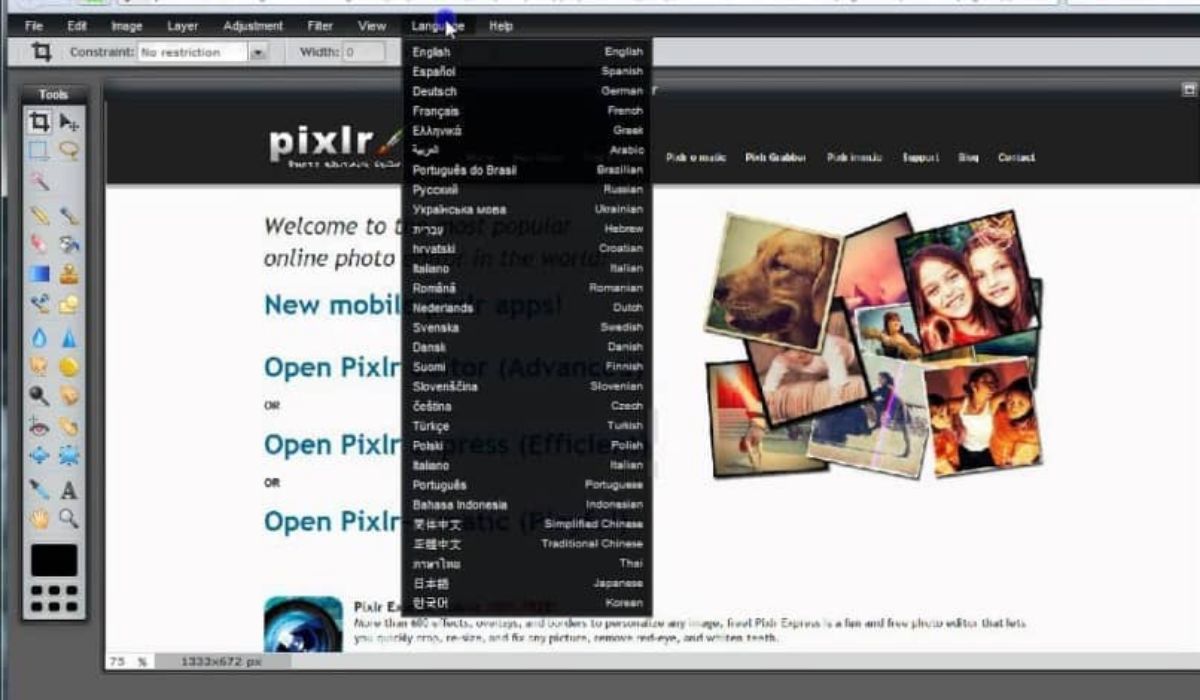
Shtë një nga faqet më të njohura të internetit për të punuar me imazhe dhe foto. Për më tepër, ai ka avantazhin se është një redaktor falas në internet, kështu që nuk do të trembeni nëse rregulloni foton, por nuk mund ta shkarkoni. Çfarë duhet të bëni? Gjëja e parë është të vizitoni faqen. Atje, do të duhet të ngarkoni foton që dëshironi të rregulloni dhe që duhet të jetë në kompjuterin tuaj.
Pasi ta keni të dukshme, Klikoni në opsionin e filtrit menu. Sapo të futeni në të, jepni detaje dhe akordim të imët, për t'ju treguar një mjet që do t'ju lejojë të rregulloni mprehtësinë e figurës. Kur ta shihni mirë, klikoni në save dhe voila, do të keni foton tuaj.
inpixio
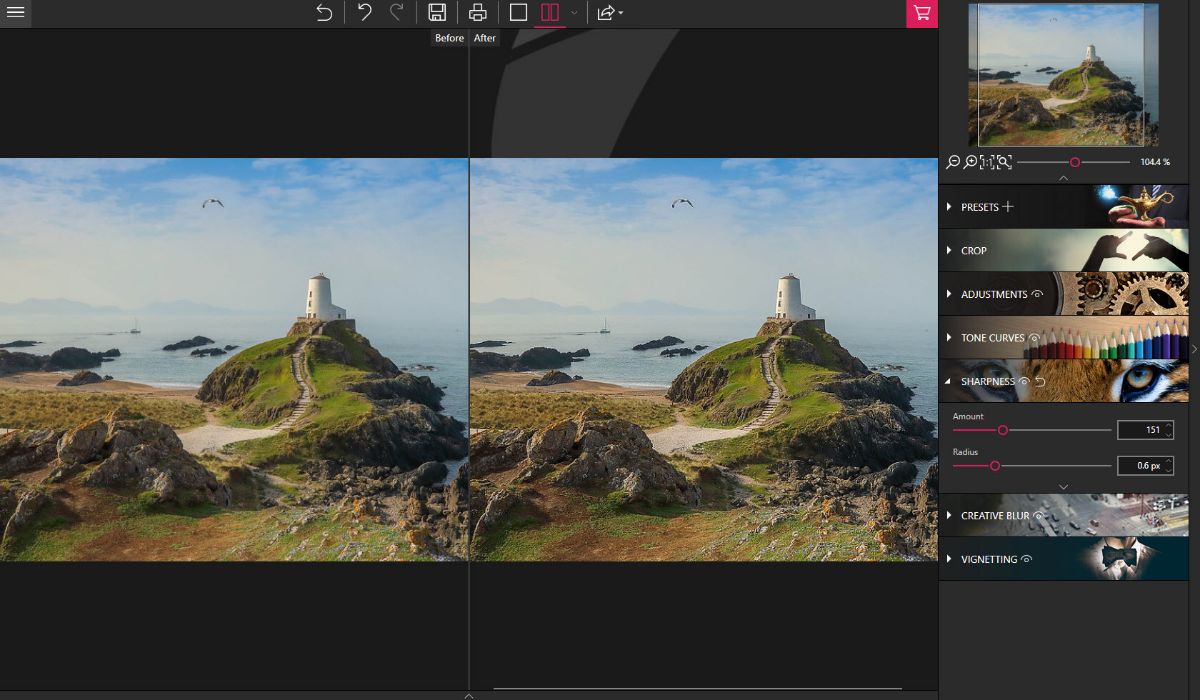
Shtë një program tjetër që mund ta përdorni në internet. Për ta bërë këtë, ju vetëm duhet të shkoni në faqen e internetit dhe të hapni foton për të retushuar me të. Pasi ta keni, shtypni butonin "Cilësimet" dhe, atje, "mprehtësinë". Ju do të duhet të lëvizni pak nga pak derisa të gjeni qartësinë e duhur për foton. Përveç kësaj, gjithashtu ju mund të modifikoni shkëlqimin dhe / ose kontrastin e figurës.
Dhe voila, gjithçka që duhet të bësh është të ruash rezultatin.
Rregullo një foto të paqartë nga një celular Android ose iOS
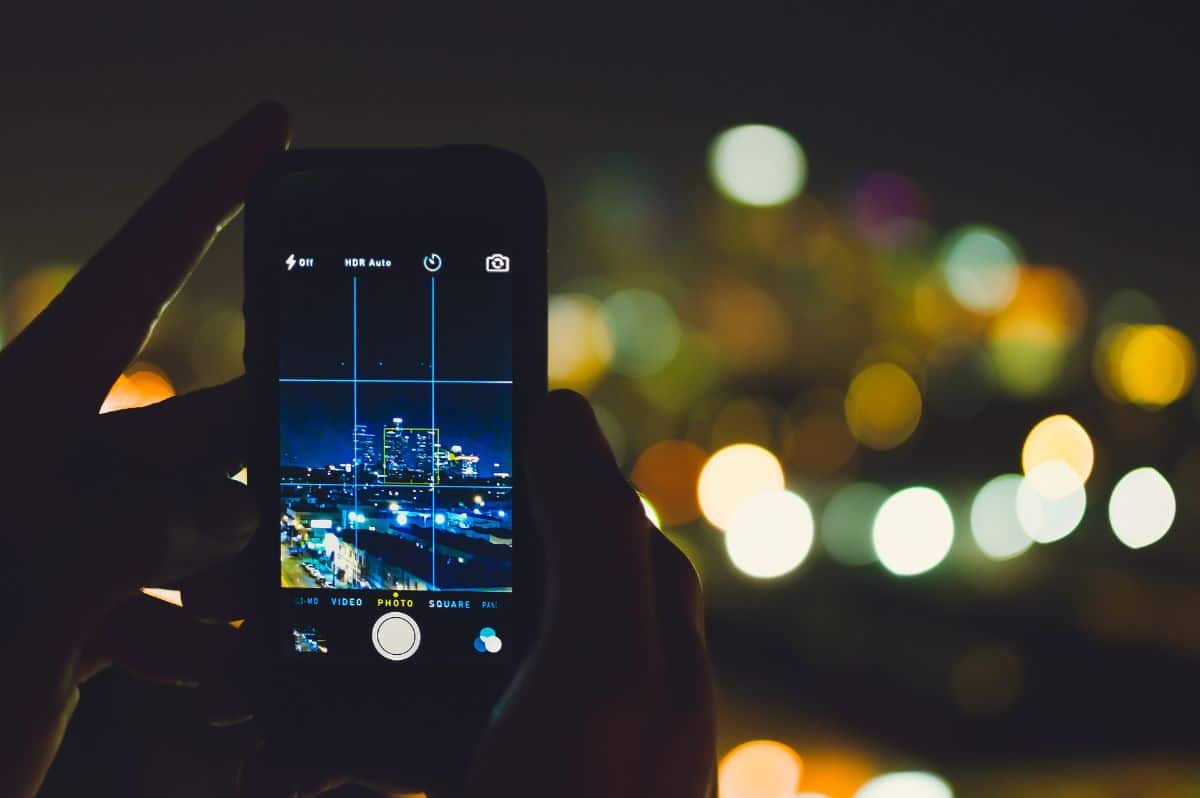
Nëse keni një celular Android ose një iOS (Apple), ka gjithashtu aplikacione që ju lejojnë të rregulloni të metat në fotot tuaja. Konkretisht, ne rekomandojmë:
movavi
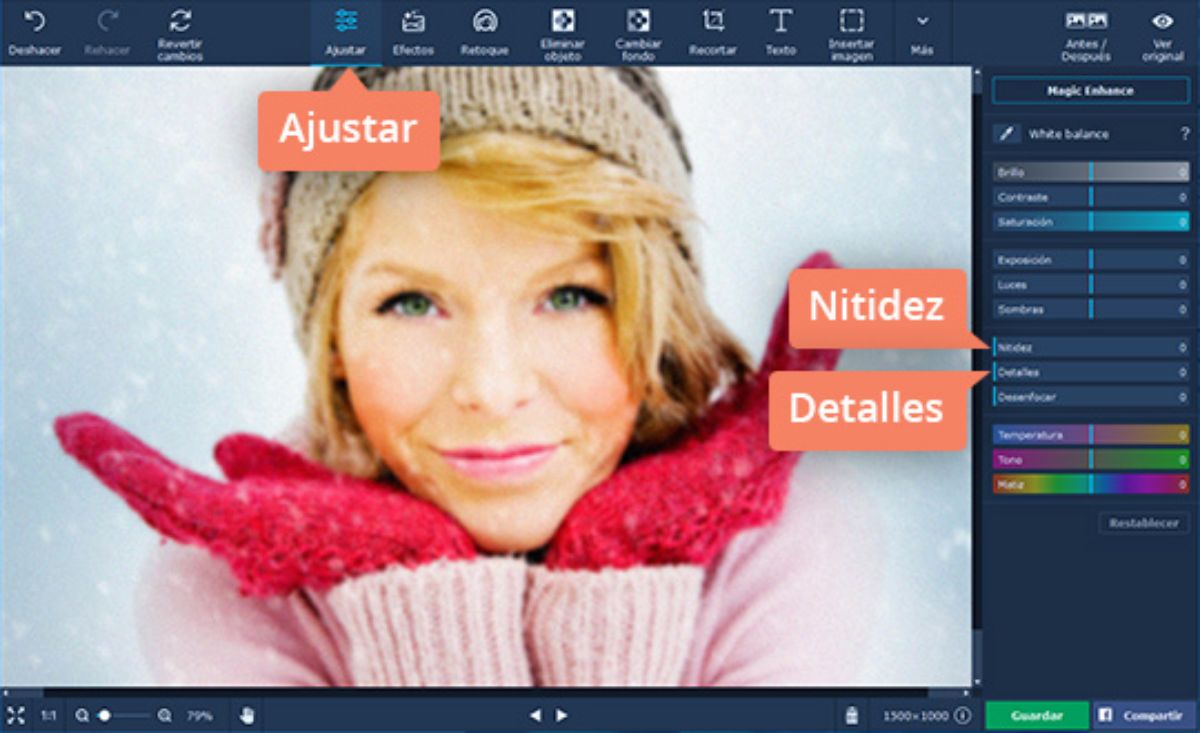
Shtë një aplikacion që mund ta përdorni në të dy (Android dhe iOS) dhe që do t'ju ndihmojë me retushimin e imazheve. Çfarë duhet të bëni? Së pari shkarkoni dhe hapni aplikacionin. Në të do të shihni simbolin + për të shtuar një foto. Merrni atë që ju nevojitet për të riparuar dhe zgjidhni "Mprehtësinë". Pra, ajo që do të bësh është të rregullosh mprehtësinë e figurës derisa ta shohësh mirë. Kur ta bëni, klikoni Ruaj dhe do të keni foton.
Deblur i zgjuar

Një tjetër aplikacion për t'u përdorur është ky. Thjesht duhet ta shkarkoni dhe ta hapni. Pasi të keni mbaruar, hapni imazhin që dëshironi të retushoni me aplikacionin dhe kaq. Në të vërtetë, nuk keni pse të bëni asgjë tjetër sepse vetë aplikacioni kujdeset për riparimin e fotografisë dhe për t'ju ofruar rezultatin më të mirë të mundshëm.
Pra, është një nga mjetet më të mira për ata që nuk kanë shumë ide.
Pas fokusit

Në këtë rast, ky aplikacion kërkon pak ndihmë. Dhe a është se sapo të keni hapur foton, duhet të tregoni pikat ku shihni se është jashtë vëmendjes ose është e paqartë për të punuar në to dhe për t'i rregulluar ato.
Të gjitha shumë automatike. Por ato zakonisht nuk japin rezultate shumë të mira.
Kam rregulluar disa (vetëm kur nuk kam alternativë, nëse jeni fotografë si mendoni të bëni vetëm një nga secila skenë ...? Likeshtë si të mos kesh ndonjë version me të gjithë sytë e hapur ... Gjithmonë duhet të bësh në së paku 3) ... duke përdorur mënyrën LAB. Ndryshoni mënyrën e ngjyrës në LAB dhe bëni mprehjen vetëm në kanalin e ndriçimit.